win10下载的图片只能保存webp格式 Windows10环境如何将Webp格式图片另存为默认jpg
更新时间:2024-05-29 13:52:10作者:jiang
在使用Win10下载图片时,经常会遇到只能保存为webp格式的情况,而webp格式在一些设备上并不支持,如果想将这些webp格式的图片另存为默认的jpg格式,可以通过一些简单的操作来实现。接下来我们就来看看在Windows10环境下如何将Webp格式图片转换为jpg格式。
具体方法:
1.打开注册表
可以通过开始输入“regebit“回车进入注册表,或者用win+R键快捷键打开注册表。找到路径HKEY_CLASSES_ROOT\MIME\Database\Content Type\image/webp
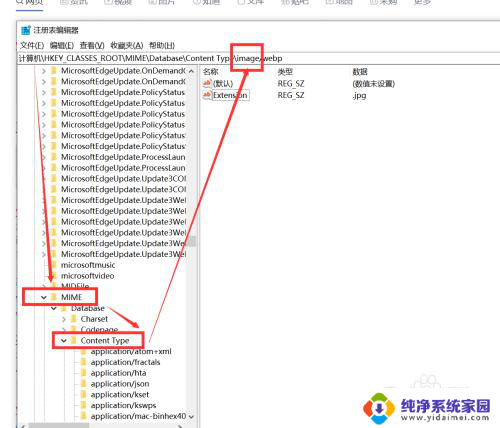
2.找到界面
找到之后,点击进入image/webp界面
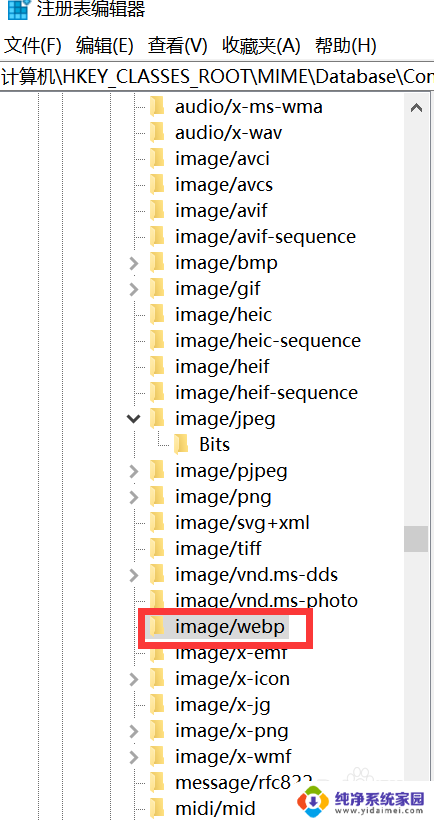
3.双击打开
看到“Extension”选项,将鼠标放在上面,双击点开
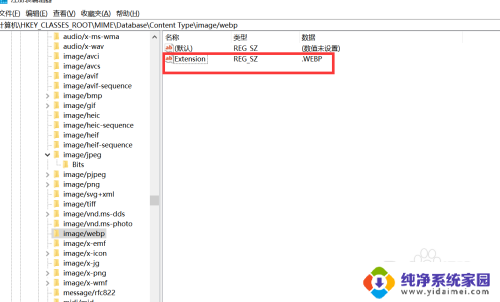
4.编辑字符
在“编辑字符串”对话框中,把“webp”改为“jpg”。点确定。
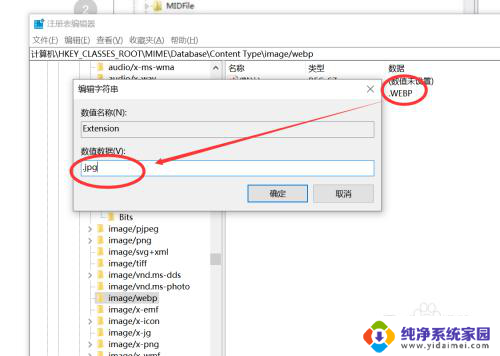
5.默认JPG
然后就会看到“Extension”选项后面已经从“WEBP”变成“jpg”了这样可以尝试将电脑中图片另存为看看,是不是已经都是默认“JPG”格式了
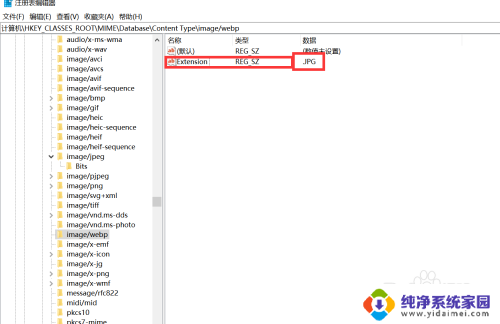
以上就是关于win10下载的图片只能保存webp格式的全部内容,有出现相同情况的用户可以按照以上方法解决。
win10下载的图片只能保存webp格式 Windows10环境如何将Webp格式图片另存为默认jpg相关教程
- windows10怎么默认图片打开方式 win10电脑图片文件的默认打开方式设置指南
- windows转换pdf Windows10系统如何将文档图片转化为PDF格式
- 台式电脑截屏怎么截图保存图片 win10怎么截屏并保存成图片文件的快捷键
- win10怎么默认打开图片方式 如何在Win10中设置默认的图片打开程序
- win10设置照片查看器为默认 如何将Win10照片查看器设置为默认图片查看器
- windows10默认看图软件 win10系统如何设置默认图片浏览软件
- windows怎么保存图片 Win10按截图键自动存图片设置
- win10电脑自带截图保存在哪 如何在Win10中查看自带截图功能保存的图片
- w10的图片查看器在哪里 如何将 Win10 照片查看器设置为默认图片查看器
- win10的背景图片在哪个目录 win10系统壁纸默认保存在哪个文件夹 win10壁纸默认路径
- 怎么查询电脑的dns地址 Win10如何查看本机的DNS地址
- 电脑怎么更改文件存储位置 win10默认文件存储位置如何更改
- win10恢复保留个人文件是什么文件 Win10重置此电脑会删除其他盘的数据吗
- win10怎么设置两个用户 Win10 如何添加多个本地账户
- 显示器尺寸在哪里看 win10显示器尺寸查看方法
- 打开卸载的软件 如何打开win10程序和功能窗口